

Общие условия выбора системы дренажа: Система дренажа выбирается в зависимости от характера защищаемого...

Биохимия спиртового брожения: Основу технологии получения пива составляет спиртовое брожение, - при котором сахар превращается...

Общие условия выбора системы дренажа: Система дренажа выбирается в зависимости от характера защищаемого...

Биохимия спиртового брожения: Основу технологии получения пива составляет спиртовое брожение, - при котором сахар превращается...
Топ:
Выпускная квалификационная работа: Основная часть ВКР, как правило, состоит из двух-трех глав, каждая из которых, в свою очередь...
Когда производится ограждение поезда, остановившегося на перегоне: Во всех случаях немедленно должно быть ограждено место препятствия для движения поездов на смежном пути двухпутного...
Интересное:
Аура как энергетическое поле: многослойную ауру человека можно представить себе подобным...
Распространение рака на другие отдаленные от желудка органы: Характерных симптомов рака желудка не существует. Выраженные симптомы появляются, когда опухоль...
Как мы говорим и как мы слушаем: общение можно сравнить с огромным зонтиком, под которым скрыто все...
Дисциплины:
|
из
5.00
|
Заказать работу |
|
|
|
|
Для того чтобы начислить некоторые виды начислений необходимо определить размер среднего заработка. Программа «1С:Управление производственным предприятием 8» предусматривает автоматический расчет среднего заработка и предварительную настройку видов заработка, учитываемых при его исчислении. При описании вновь созданных начислений важно определить входит ли новое начисление в базу по расчету среднего заработка. В том случае, если добавленное начисление должно войти в расчетную базу среднего заработка больничных листков или отпуска и прочей оплаты по среднему в соответствии с законодательством РФ, то нам необходимо произвести в программе соответствующие настройки. Настроим базу по расчету среднего заработка для определения размера пособий по социальному страхованию.
Зайдем в пункт меню «Предприятие», выберем подпункт «Настройка расчета зарплаты», а затем «Средний заработок».
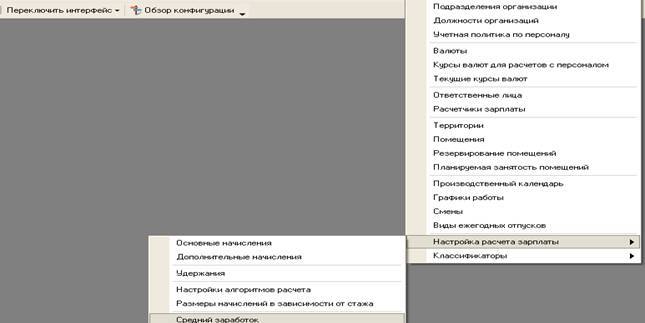
Рисунок 5.26 Интерфейс Расчет зарплаты работников организации. Средний заработок
Откроется окно со списком вариантов баз для расчета по среднему заработку. Среди этих вариантов база среднего заработка для расчета пособий по социальному страхованию, база среднего заработка для расчета оплаты отпусков, командировок и сохраняемого в других случаях среднего заработка и другие варианты настройки баз среднего заработка. База среднего заработка складывается из существующих видов расчета. Начисления, входящие в каждый вариант базы расчета среднего, могут быть сгруппированы по видам заработка. Например, начисления, входящие в базу расчета среднего для расчета пособий по социальному страхованию, группируются по виду заработка в две группы: «Основной заработок» и «Премии» (см. Рисунок 5.27). Список видов заработка, выделяемых в каждом из вариантов баз, задается разработчиками на этапе создания программы исходя из требований законодательства РФ.
|
|
Чтобы настроить базу для расчета пособия по социальному страхованию установим курсор на группе с видом заработка «Основной заработок» базы расчета среднего «Для расчета пособий по социальному страхованию (по больничным листам и по уходу за ребенком)». Для настройки базы среднего заработка необходимо нажать на кнопку «Изменить» (см. Рисунок 5.27).

Рисунок 5.27 Виды заработка, учитываемые при расчете среднего заработка
Откроется форма редактирования базы среднего заработка, в котором располагаются две таблицы: «Базовые расчеты» и «Ведущие расчеты». В список базовых расчетов должны быть внесены все начисления, которые Должны войти в базу расчета среднего в составе редактируемого вида заработка. Т.е. в нашем случае в таблице «Базовые расчеты» должны быть указаны все начисления, входящие в базу расчета среднего для расчета пособий по социальному страхованию и относящиеся к группе «Основной заработок».
Заполним список базовых расчетов, используя кнопку «Подбор» панели инструментов соответствующей табличной части.

Рисунок 5.28 Начало подбора начислений в базу расчета среднего заработка
При подборе выбираем вариант «Основные начисления организаций» и из открывшегося списка выбираем строки с теми начислениями, которые войдут в состав расчетной базы. Точно также подберем начисления из списка дополнительных начислений, в результате чего список базовых начислений должен выглядеть так, как показано на рисунке ниже.

В таблицу «Ведущие расчеты» внесем таким же образом те виды расчета, которые при использовании механизма перерасчета окажут влияние на результат расчета. В нашем случае это список совпадет со списком базовых начислений. Дополним табличную часть «Ведущие расчеты» видами расчетов по кнопке «Дополнить».
|
|

Сохраним данные кнопкой «ОК».
Укажем плановые начисления и удержания работников
Учет плановых начислений работников организации
Сотруднику Дмитриеву А.И. при заключении трудового договора мы назначили вид начисления - оплата но дневному тарифу, который будет постоянным при ежемесячном начислении зарплаты. Начиная с февраля, работник будет эксплуатировать личный автомобиль в служебных целях, в помимо постоянно начисляемой оплаты по тарифу ему положено теперь выплачивать еще и надбавку за использование личного транспорта. Следовательно, нам необходимо внести в программу такие настройки, которые позволили бы ежемесячно при расчете заработной платы автоматически рассчитывать компенсацию за транспорт. Воспользуемся специальным документом «Ввод сведений о плановых начислениях». Зайдем в пункт меню «Работники», и выберем подпункт «Ввод сведений о плановых начислениях и удержаниях».
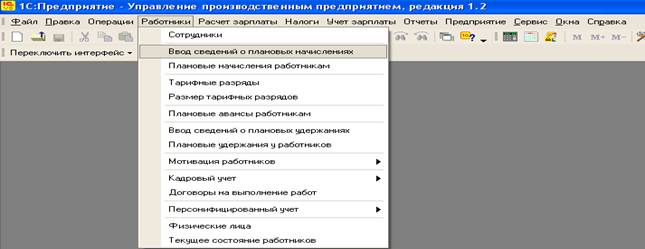
Рисунок 5.30 Интерфейс Расчет зарплаты работников организации. Ввод сведений о плановых начислениях
Откроется пустой список документов. Добавим в этот список новый документ (например, используя клавишу "INS" клавиатуры) и назначим сотруднику новое плановое начисление.
Примечание: Плановым начислением называется начисление, которое назначено для ежемесячной выплаты сотруднику на протяжении некоторого периода времени. Плановое начисление может быть назначено и/или изменено документами «Прием на работу в организацию», «Кадровое перемещение организации», «Ввод сведений о плановых начислениях». Кадровые документы мы уже рассматривали ранее, плановые начисления в этих документах задаются на закладке «Начисления».
Форма редактирования документа «Ввод сведений о плановых начислениях» содержит две табличные части.

Рисунок 5.31 Форма редактирования документа "Ввод сведений о плановых начислениях"
Таблица «Работники» содержит список работников, плановые начисления которых изменяются в данном документе. Изменим эту таблицу нажатием на кнопку «Подбор» (см. Рисунок 5.31): выберем из списка сотрудников организации Дмитриева А.И.

Рисунок 5.32 Подбор работника из списка
В таблице «Работники» появилась строка с выбранным работником, а в таблице «Плановые начисления» заполнились уже назначенные ему ранее другими кадровыми документами начисления (Оплата по дневному тарифу). Так как нам не нужно вносить корректировок в ставку дневного тарифа, то в колонке «Действие» должно быть указано значение «Не изменять».
|
|
Добавим еще одну строку в таблицу «Плановые начисления» нажатием кнопки «Добавить».

Рисунок 5.33 Начало ввода нового планового начисления сотрудника
Заполним новую строку: используя кнопку выбора в колонке «Начисление» редактируемой строки подберем описанную ранее компенсацию за использование личного транспорта из списка начислений.

Рисунок 5.34 Выбор вида расчета
Кнопкой выбора в колонке «Действие» укажем вариант «Начать», так как мы описываем необходимость начала выплаты данного планового начисления. В поле «Период» необходимо указать дату начала действия выплаты - 01.2.2008 (см. Рисунок 5.35) Поле «Показатели для расчета» заполним размером компенсации -1200 рублей.

Рисунок 5.35 Пример заполнения документа "Ввод сведений о плановых начислениях"
Нажатием на кнопку «ОК» закроем окно и сохраним данные в программе.
Созданным документом мы описали необходимость ежемесячного начисления сотруднику компенсации за использование личного транспорта. Необходимость расчета ежемесячных (плановых) удержаний описывается похожим образом. Более подробно мы рассмотрим учет плановых удержаний работников в следующем разделе.
Учет плановых удержаний работников организации
Со всех сотрудников нашей организации, питающихся по талонам столовой, необходимо удерживать с февраля каждый месяц сумму размером в 1 тысячу рублей. Опишем необходимость производить это ежемесячное удержание с сотрудников в системе или, иными словами, назначим такое плановое Удержание в программе всем сотрудникам ЗАО «Автоматизация». Для этого создадим документ «Ввод сведений о плановых удержаниях». Зайдем в пункт меню «Работники» и выберем подпункт «Ввод сведений о плановых Удержаниях».

Рисунок 5.36 Интерфейс Расчет зарплаты работников организации. Ввод сведений о плановых удержаниях
На экране появится пустое окно, так как ни одного подобного документа мы пока не создали. Добавим новую строку в этом окне, например, используя клавишу «INS». Откроется новый документ «Ввод сведений о плановых удержаниях». Работать с этим документом будем аналогично описанному выше документу «Ввод сведений о плановых начислениях» только теперь мы назначим удержания всем работникам организации. В поле «Организация» выберем соответствующее юридическое лицо. Для того чтобы подобрать в таблицу «Работники» всех сотрудников организации «Автоматизация», нажмем на кнопку «Заполнить» и укажем «Списком работников».
|
|

Рисунок 5.37 Заполнение документа списком работников
На экран будет выведено окно для формирования списка работников, которые должны попасть в заполняемый документ. Так как нам нужно заполнить документ всеми сотрудниками организации, то никаких дополнительных отборов мы производить не будем, а просто нажмем на кнопку «Выполнить». Таблица «Работники» документа будет заполнена, и мы вернемся к редактированию документа «Ввод сведений о плановых удержаниях».

Рисунок 5.38 Окно формирования списка работников
Табличная часть «Удержания» пока пуста, так как ни одному сотруднику ранее планового удержания назначено не было. Установим курсор на первую строку в табличной части «Работники» (Васильева Инна Федоровна) и нажмем кнопку «Добавить» панели инструментов таблицы «Удержания» (см. Рисунок 5.39). В табличной части «Удержания» появится строка, в которой будут уже заполнены колонки «Работник» и дата, совпадающая с датой создания документа (поле «от»).

Рисунок 5.39 Назначение нового планового удержания
Заполним оставшиеся колонки таблицы, выбрав в соответствующей колонке в качестве удержания удержание «За питание». Выбор удержания производится из списка «Удержания организаций».
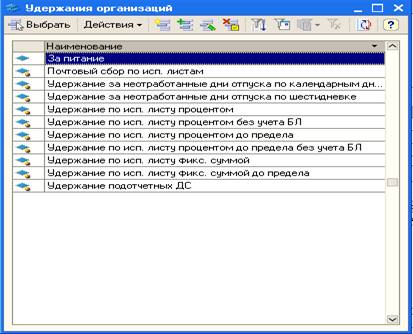
Рисунок 5.40 Список "Удержания организаций"
В колонке «Действие» укажем значение «Начать» и проставим размер удержания в столбце «Показатели для расчета удержания» - тысяча рублей (см. Рисунок 5.41).

Рисунок 5.41 Пример заполнения таблицы "Удержания"
Таким образом, мы назначили Васильевой удержание за питание как плановое, но нашей целью было назначить такое удержания всем сотрудникам организации. Для этого заполним табличную часть «Удержания» всеми оставшимися работниками аналогичным добавлением и заполнением строк (см. Рисунок 5.42).

Рисунок 5.42 Заполненный документ "Ввод сведений о плановых удержаниях"
После того как список сформирован, нажимаем кнопку «ОК» для сохранения данных в программе.
|
|
|

История развития хранилищ для нефти: Первые склады нефти появились в XVII веке. Они представляли собой землянные ямы-амбара глубиной 4…5 м...

Папиллярные узоры пальцев рук - маркер спортивных способностей: дерматоглифические признаки формируются на 3-5 месяце беременности, не изменяются в течение жизни...

Кормораздатчик мобильный электрифицированный: схема и процесс работы устройства...

Общие условия выбора системы дренажа: Система дренажа выбирается в зависимости от характера защищаемого...
© cyberpedia.su 2017-2024 - Не является автором материалов. Исключительное право сохранено за автором текста.
Если вы не хотите, чтобы данный материал был у нас на сайте, перейдите по ссылке: Нарушение авторских прав. Мы поможем в написании вашей работы!